Ricoh Aficio MP C3000 Handleiding
Bekijk gratis de handleiding van Ricoh Aficio MP C3000 (1 pagina’s), behorend tot de categorie Printer. Deze gids werd als nuttig beoordeeld door 46 mensen en kreeg gemiddeld 4.9 sterren uit 23.5 reviews. Heb je een vraag over Ricoh Aficio MP C3000 of wil je andere gebruikers van dit product iets vragen? Stel een vraag
Pagina 1/1

Verkorte Faxhandleiding
cPlaats deze handleiding boven uw apparaatg
Verwijzingen naar hoofdstukken in deze handleiding verwijzen naar de meegeleverde cd-rom met handleidingen; Faxen en Het apparaat aansluiten / Systeeminstellingen
© 2013 NL NL D148-7451
A Druk op de Home -knop links boven in het { }
bedieningspaneel. Draai het scherm naar links, en
druk vervolgens op het pictogram [Fax] op het scherm
Home 4.
B Geef een verzendmodus op:
• Geheugenverzendingof
• Directeverzending(ukuntditselecterendoorop
[Dir. TX ] te drukken)
C Plaats het origineel.
• Glasplaat(bedruktezijdenaarbeneden)
• Automatische
Documentinvoer
(bedruktezijdenaar
boven)
D Maak de noodzakelijke scaninstellingen.
E Geef een bestemming op.
F Druk op [Start].
AlsuGeheugenverzendingselecteert,kuntuhetbestand
naar meerdere bestemmingen tegelijk sturen. Om dit te
doen, geeft u na stap 5, bestemmingen aan en drukt u op
[Start].
Alsueenfaxwiltverzenden
naar een Internetfax-, e-mail- of
mapbestemming, drukt u op
[Internet fax], [E-mail] of
[Map] om te wisselen van
verzendtype.
Een fax verzenden
(Verzending)
Zie de Faxhandleiding:
- SUB/SEP-codes(Overigeverzendfuncties)
De privacy kan worden beschermd als er gefaxt wordt met een SUB/
SEP-code, aangezien alleen personen die de SUB/SEP-code kennen
het faxdocument kunnen faxen of afdrukken.
- Afgedrukterapporten(Communicatieinformatiewijzigen/bevestigen)
informeren u als een fax is opgeslagen, verzonden of niet kon worden
verstuurd.
- LAN-faxeigenschappen-Legtuithoeueenfaxkuntversturenvanaf
eencomputer.(Faxenviacomputer)
Geavanceerde faxeigenschappen
Geheugenverzending en Directe verzending
Voordat het origineel wordt gescand = voor het drukken op [Start]:
A Druk op [Resetten] in de rechterbovenhoek van het scherm.
Terwijl het origineel wordt gescand:
A Druk op de -knop.{Stop}
B Druk op [Scannen annul.] of [TX annuleren].
Geheugenverzending
Nadathetorigineelisgescand
A Druk op de -knop.{Stop}
B Druk op [Stand-bybest.lijst].
C Selecteer het bestand dat u wilt annuleren.
D Druk op [Verzenden stoppen] en druk op [OK].
E Drukop[Afsluiten].
Een verzending annuleren (Verzending)
A Druk op [Bestand opslaan].
B Selecteer [Verz.&Opsl.].
C Geef indien nodig de gebruikersnaam, de
bestandsnaam en het wachtwoord op en druk
vervolgens op [OK].
D Geef een bestemming op en druk vervolgens op
[Start].
Een fax verzenden vanaf de Document Server:
A Druk op [Sel.opgesl.best.].
B Selecteer het document dat u wilt verzenden en druk
vervolgens op [OK].
C Geef een bestemming op en druk vervolgens op [Start].
Een fax naar de Document Server sturen
(Een
document
opslaan)
A Druk op de Home -knop links boven in het bedieningspaneel. Draai het scherm { }
naarlinksendrukvervolgensophetpictogram[Gebruikersinstellingen]( ) op
het scherm Home 4.
B Drukop[Adresboekmanagement].
C Controleerof[Programmeren/Wijzigen]isgeselecteerd.
D Selecteer de naam van de faxbestemming die u wilt registreren. Druk op de
naamtoets of voer het geregistreerde nummer in met de cijfertoetsen.
E Druk op [Faxbestemm.].
F Drukop[Wijzigen]onderdefaxbestemming,voermetbehulpvande
cijfertoetsen het faxnummer in en druk op [OK].
G Druk op [OK].
H Drukop[Afsluiten].
I Drukop[Gebruikersinstellingen/Teller]( ) aan de rechter bovenzijde van het
scherm.
Een bestemmingstoets programmeren
(AdressenengebruikersregistrerenHetapparaataansluiten/Systeeminstellingen) Met deze functie kunt u het apparaat instrueren om de fax op een later tijdstip te
versturen via Geheugenverzending.
Het voordeel hiervan is dat u gebruik kunt maken van voordelige telefoonkosten
tijdens het daltarief, zonder dat u fysiek bij het apparaat staat.
A Plaats het origineel en selecteer de gewenste scaninstellingen.
B Druk op [TX modus].
C Druk op [Uitgest. verz.].
D Voer de tijd in met de cijfertoetsen en druk op
[#].
E Druk tweemaal op [OK].
Verzenden op een specifiek tijdstip (Uitgesteld verzenden)
(Andere
verzendingseigenschappen)
Na iedere 50 communicaties wordt er automatisch een logboek
afgedrukt. U kunt te allen tijde een logboek opvragen via de
onderstaande procedure.
A Drukop[TX/RX-status/Afdr.].
B Druk op [Logboek afdrukken].
C Selecteer de afdrukmethode:
-[Alles]
-[Afdrukkenperbestandsnr.]
-[Afdrukpergebruiker]
D Druk op [Start].
E Druktweemaalop[Afsluiten].
Een logboek afdrukken
(Communicatie-informatie
veranderen/bevestigen)
*De vormgeving van de machine, schermafbeeldingen,
procedures in referenties variëren afhankelijk van de machine
die u gebruikt. Ook zijn niet alle functies beschikbaar op alle
machines.
1. Home -knop{ }
Druk hierop om het [Home]-scherm weer te
geven.
2. Bedieningspaneel
3. [Resetten]
Druk op deze knop om de huidige instellingen te
verwijderen.
4. Energiespaarstand
5. Aan/uit indicatielampje
6. Lampje voor mediatoegang
7. Mediasleuven
8. -knop{Stop}
Druk op deze knop om een taak die wordt
uitgevoerd(zoalskopiëren,scannen,faxenof
afdrukken) te stoppen.
9. [#] (Enter-knop)
10. [Start]
Druk op deze knop om het kopiëren, afdrukken,
scannen of versturen te starten.
11. [C] (Wis-knop)
Druk op deze knop om een ingevoerd cijfer te
wissen.
12. Cijfertoetsen
13. [Eenv. scherm]
14. [Herroepen/Progr./Progr. wijzigen]
Druk hierop om veelgebruikte instellingen vast
te leggen, of om vastgelegde instellingen weer
op te roepen.
15. Controleer Status -knop{ }
16. Indicatielampje Inkomende gegevens
17. Indicatielampje fax
18. Menu -knop{ }
19. Return -knop{ }
1
9 810
2 3 4 5
18
111215
19
6
7
1314
17
16
Product specificaties
| Merk: | Ricoh |
| Categorie: | Printer |
| Model: | Aficio MP C3000 |
Heb je hulp nodig?
Als je hulp nodig hebt met Ricoh Aficio MP C3000 stel dan hieronder een vraag en andere gebruikers zullen je antwoorden
Handleiding Printer Ricoh
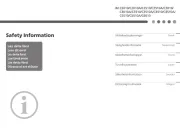
22 Mei 2025

14 Mei 2025
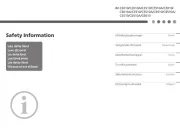
16 Maart 2025
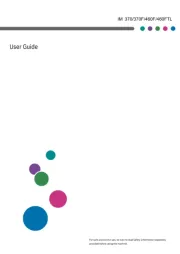
22 Januari 2025
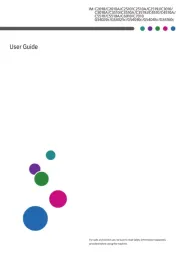
11 December 2024

18 Juni 2024

18 Juni 2024

7 Juni 2024

16 Mei 2024

16 Mei 2024
Handleiding Printer
- Unitech
- Thomson
- Datamax-O'neil
- Evolis
- CSL
- Nisca
- Ibm
- Star Micronics
- Plustek
- IDP
- Epson
- LG
- Mitsubishi
- Triumph-Adler
- Middle Atlantic
Nieuwste handleidingen voor Printer

30 Juli 2025

29 Juli 2025

21 Juli 2025

14 Juli 2025

9 Juli 2025

5 Juli 2025

5 Juli 2025

4 Juli 2025

4 Juli 2025

4 Juli 2025